Chromebooky mají skvělé trackpady a klávesnice. Nicméně klávesnice a myš plné velikosti jsou mnohem lepší, pokud se používají ve správné situaci. Zatímco kabelové příslušenství bude fungovat, méně kabelů znamená méně zaplněný pracovní prostor. Takto spárujete příslušenství Bluetooth s Chromebookem!
- Jak spárovat příslušenství Bluetooth s Chromebookem
- Jak odebrat zařízení Bluetooth z Chromebooku
Jak spárovat příslušenství Bluetooth s Chromebookem
- Klikněte na svůj profilový obrázek v pravém dolním rohu.
- Pokud je Bluetooth aktuálně zakázáno, klikněte na přepnout to povolit.
- Způsob, jak to provést, se bude lišit podle zařízení, proto si přečtěte přiložený návod, abyste zjistili, jak to udělat.
- Zpět na Chromebooku posunout dolů na seznamu Nespárovaná zařízení, dokud nenajdete zařízení, které se pokoušíte spárovat.
- Klikněte na Název zařízení a čekat na připojení.

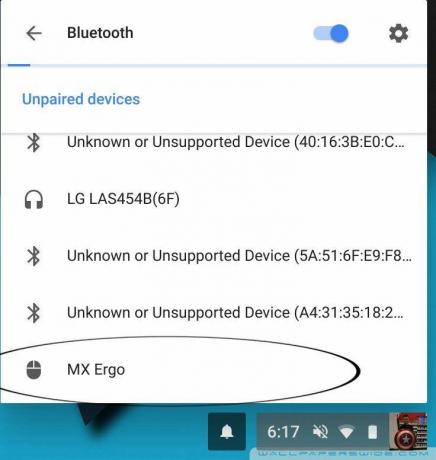
Jakmile je zařízení spárováno, zobrazí se upozornění, že zařízení je nyní k dispozici k použití.
Pamatujte, že zařízení Bluetooth bude dostupné všem uživatelům. Příklad: pokud Chromebook sdílíte se svými dětmi, jejich zvuk může vycházet ze spárovaného reproduktoru.

Jak odebrat zařízení Bluetooth z Chromebooku
Možná budete chtít nebo budete muset odebrat zařízení. Naštěstí je to stejně snadné.
- Otevři menu nastavenía klikněte Bluetooth.
- Klikněte na tři tečky vedle přístroj chcete odstranit.
- Klikněte odebrat zařízení.

Kolik zařízení spárujete s Chromebookem? Dejte nám vědět níže!
